苹果怎么把手机通讯录导入另一个手机,如今手机已经成为了我们生活中不可或缺的一部分,而手机通讯录更是承载着我们与亲朋好友沟通的重要工具,当我们换了一部新手机时,把旧手机中珍贵的通讯录导入新手机成了一项繁琐的任务。特别是对于苹果手机用户来说,他们常常面临着如何将iPhone手机通讯录导出到另一部手机的问题。究竟应该怎么做呢?本文将会为您提供一些简便的方法和技巧,帮助您轻松实现通讯录的转移。
如何将iPhone手机通讯录导出到另一部手机
方法如下:
1.首先,在有想要同步的联系人的iPhone里进入【设置】。
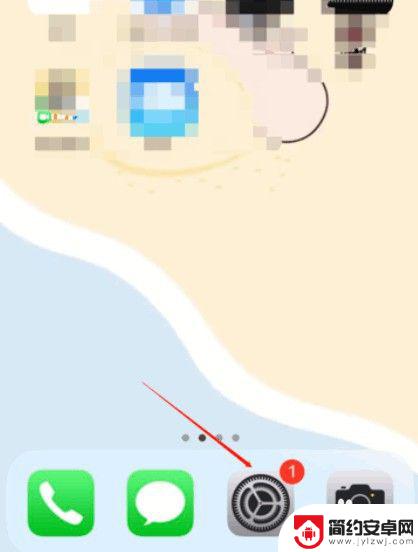
2.屏幕的最上方,可以看到已登陆的icloud账号。
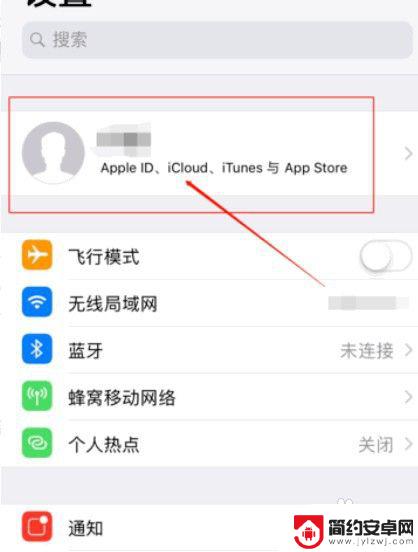
3.点击并进入账号后,可以看到icloud功能。
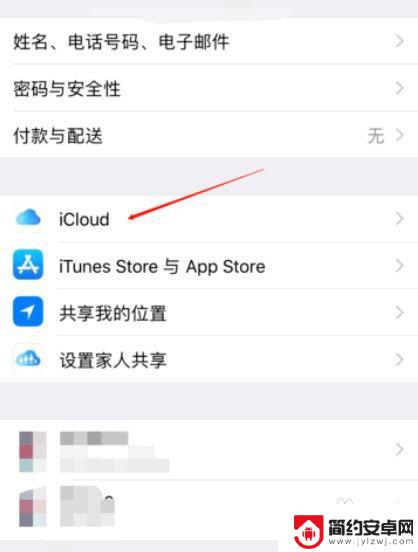
4.选择要需要备份的通讯录,点击打开右侧的圆圈即备份成功。
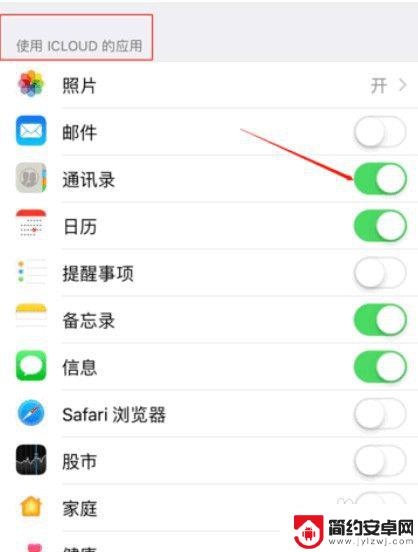
5.使用新的苹果手机,并打开设置功能app。在设置页面找到需要登录icloud的功能按键,点击并进入。
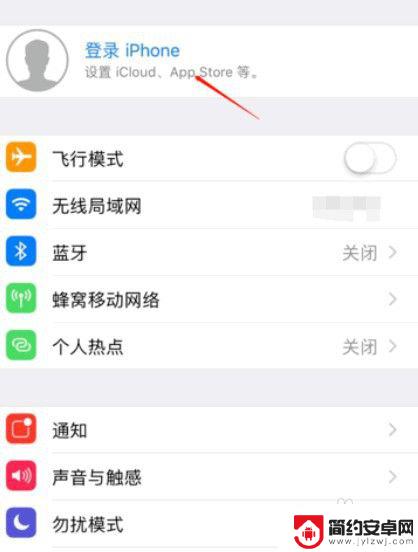
6.输入一样的apple ID账号和密码,点击下一步。
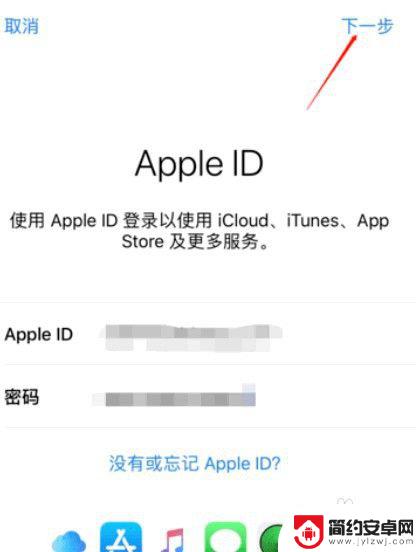
7.登陆icloud的时候,会出现屏幕下方的提示按钮,点击合并,即完成数据备份到新的手机中。
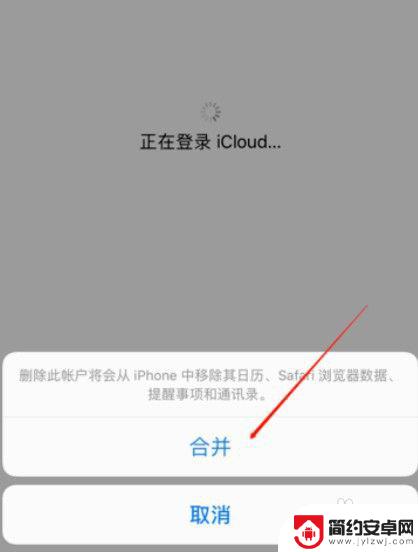
以上就是苹果怎么把手机通讯录导入另一个手机的全部内容了,如果您遇到了这种情况,可以按照本文中的方法来解决,希望这些方法能够帮助到您。










